WPS PPT制作手绘风格图片的方法
2023-06-08 11:01:06作者:极光下载站
wps这款软件对我们日常办公来说,是非常有帮助且很重要的一款软件,在该软件中我们想要进行PPT的制作的话,那么都是可以很好的操作的,比如我们可以将自己需要的图片添加到WPS PPT的幻灯片中,在该页面中可以设置一下图片的色彩,将我们的图片设置成为手绘风格,之后我们还可以进行图片的大小以及裁剪操作,甚至还可以将图片裁剪成自己需要的形状,将图片设置成了手绘风格之后,我们还可以调整下亮度和对比度等,下方是关于如何使用WPS PPT制作手绘风格图片的具体操作方法,如果你需要的情况下可以看看方法教程,希望对大家有所帮助。
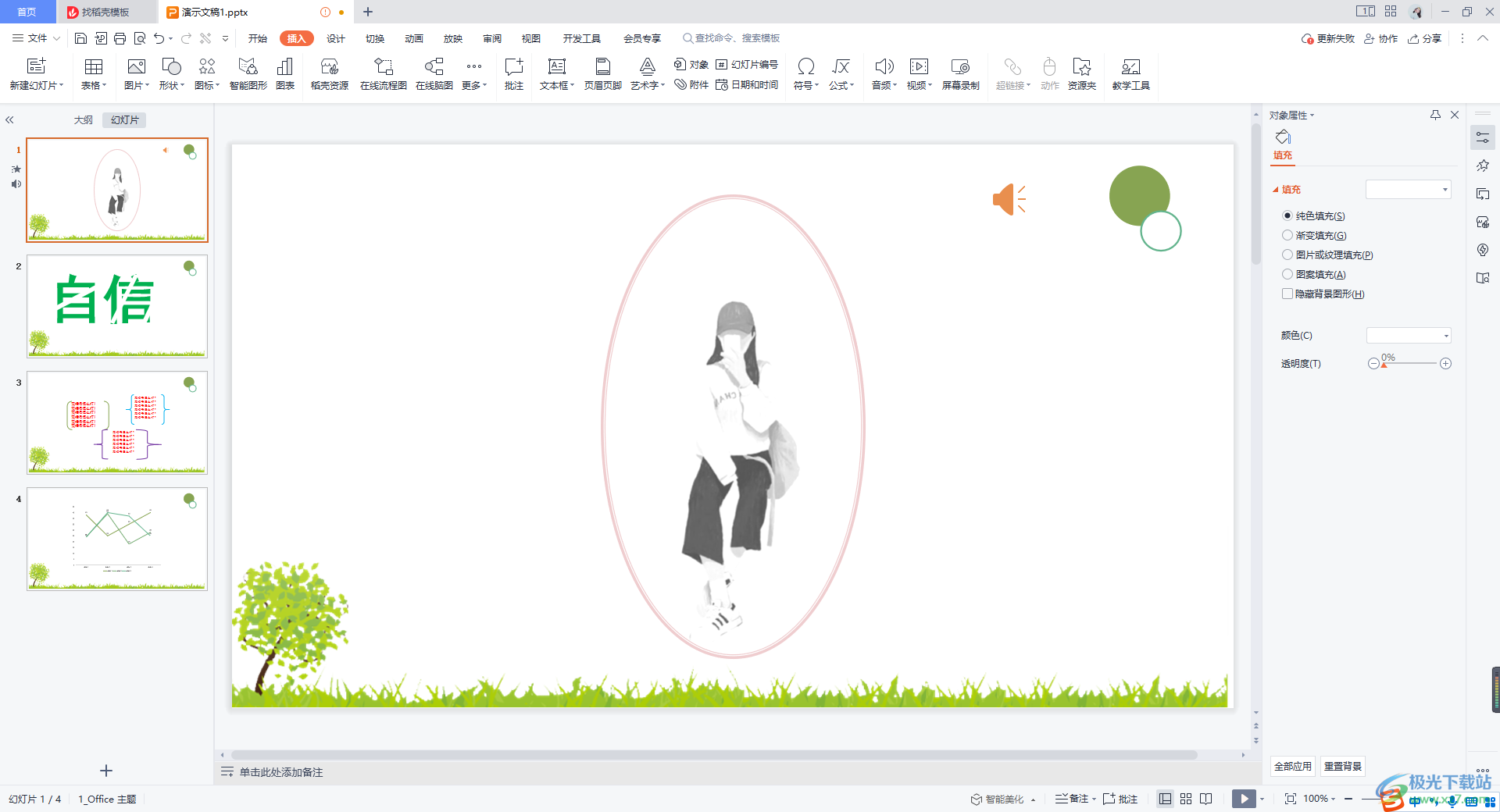
方法步骤
1.首先我们将幻灯片进行新建,在页面上依次点击【插入】-【图片】-【本地图片】,将我们需要的图片添加到幻灯片页面中。
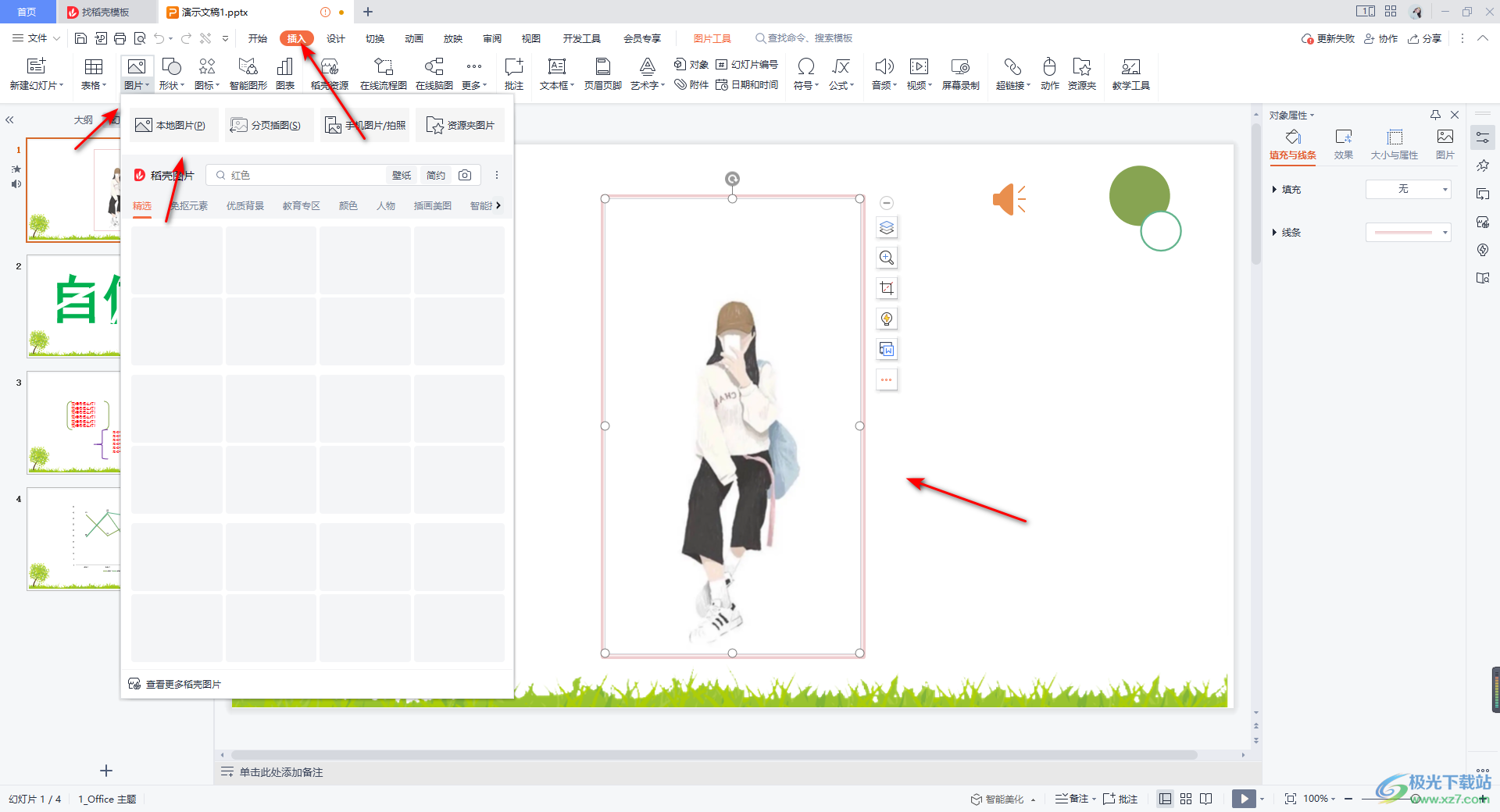
2.添加之后,我们可以在【图片工具】下,找到【色彩】选项,将该选项点击打开之后,选择【灰度】,那么我们的图片就会马上变成手绘风格。
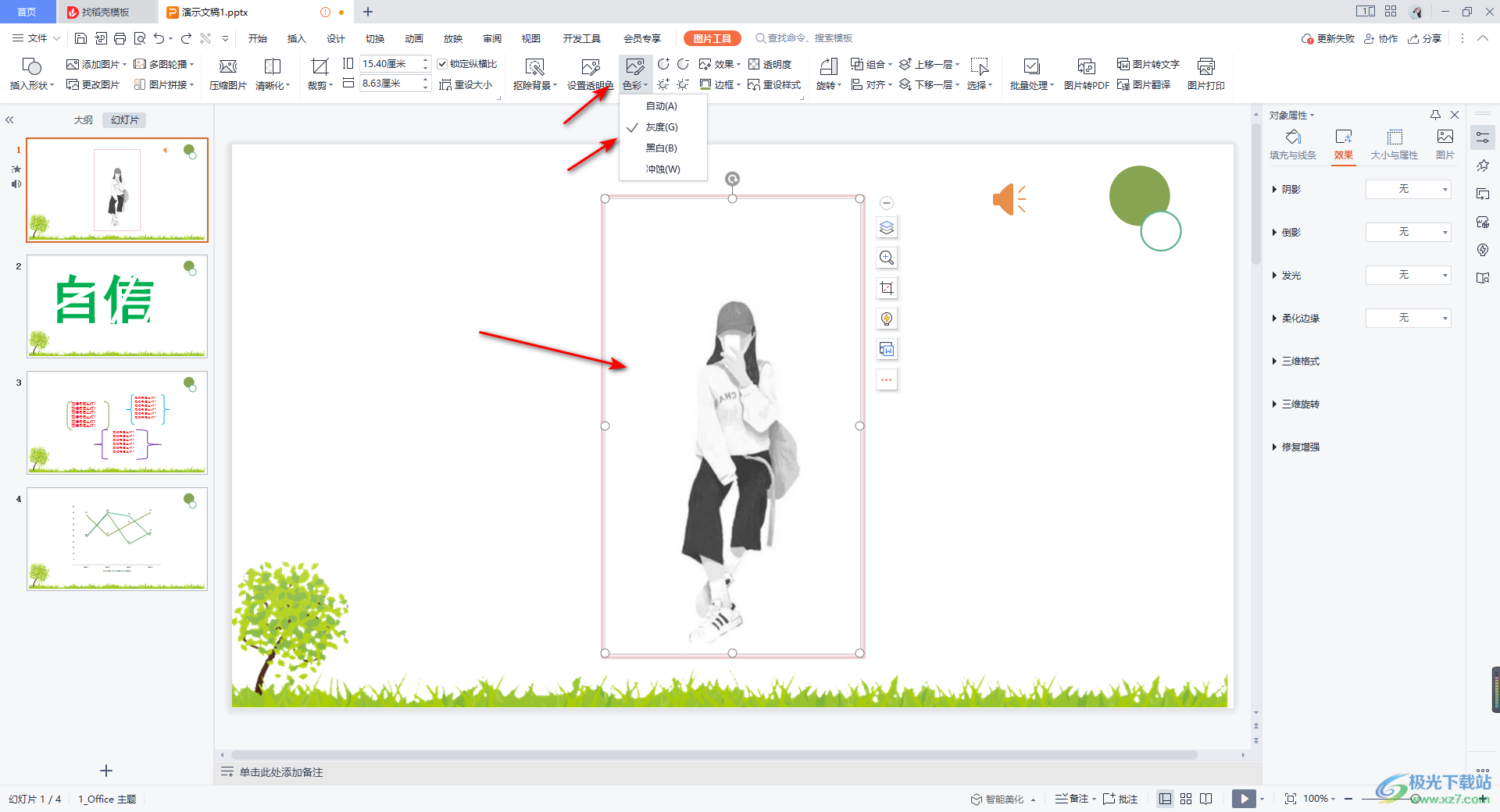
3.我们还可以在色彩工具旁边选择亮度和对比度工具进行调整,将图片的亮度和对比度调整一下,让图片更加的符合手绘的风格。
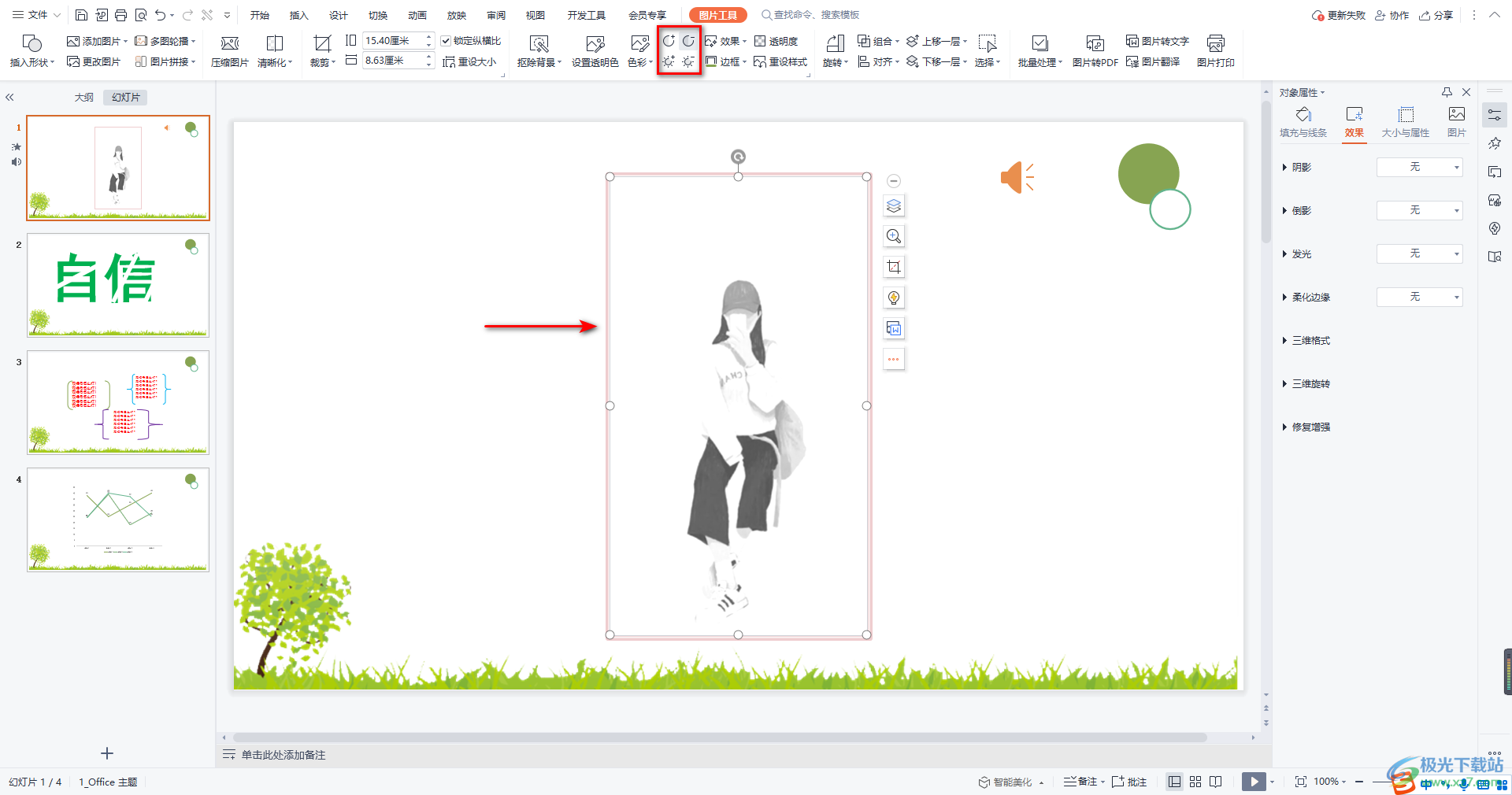
4.此外,当我们设置好之后,你可以将图片的形状进行更改一下,将【裁剪】选项打开,这里选择【按形状裁剪】,选择【椭圆】形状。
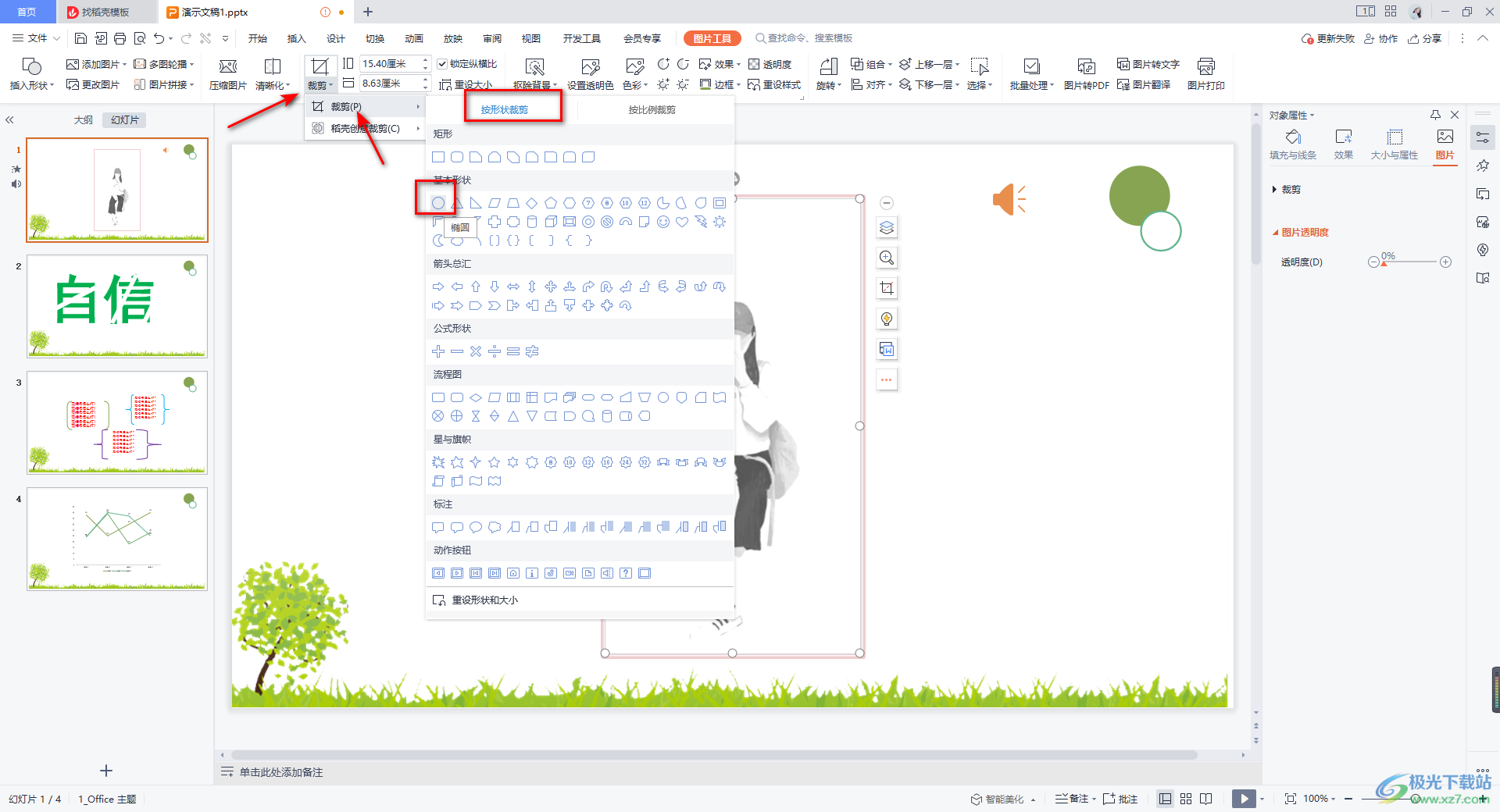
5.那么我们的图片就会马上变成椭圆形状来显示的额,如图所示。
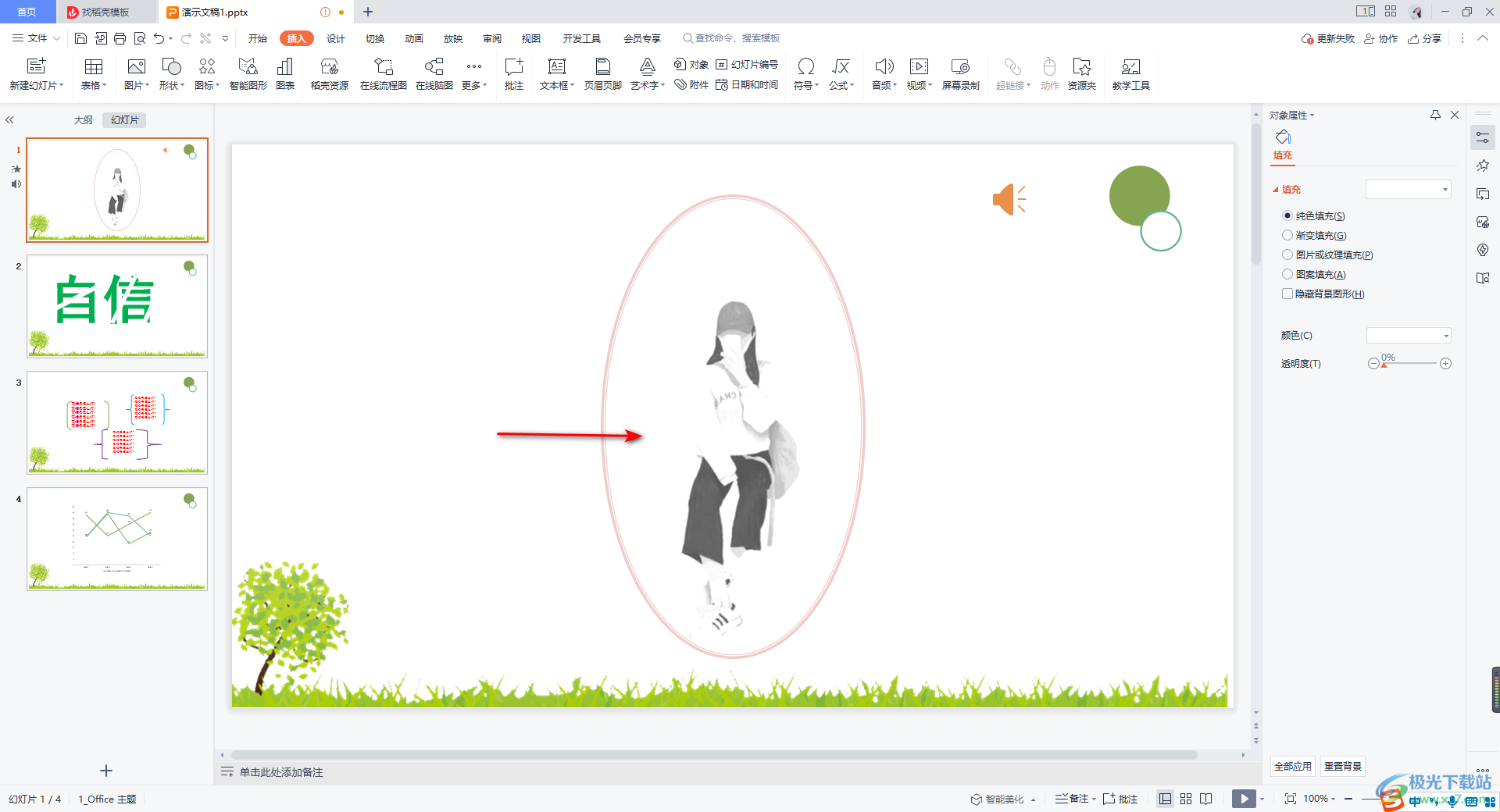
以上就是关于如何使用WPS PPT将图片变成手绘风格图片的具体操作方法,我们可以将添加到幻灯片中的图片进行一些参数的设置,将图片的色彩调整之后,即可将图片设置成手绘风格,或者可以对图片进行裁剪以及调整图片的对比度和亮度等,感兴趣的话可以操作试试。
